لینکدین یکی از شبکه های اجتماعی است که برای کار و بیزینس طراحی شده است. در واقع در میان تمامی شبکه های اجتماعی که هدف اصلی شان سرگرم کردن دیگران است لینکدین هدف دیگری را دنبال می کند و تمامی کارفرمایان، کارمندان، فریلنسر ها، جویندگان شغل و … می توانند با ساخت رزومه در این سوشیال مدیا کار مناسبی را برای خود پیدا کنند. اما ممکن است برخی نیز قصد داشته باشند تا حساب کاربری خود را از این شبکه اجتماعی به طور کامل پاک کنند به همین علت در این مقاله قصد داریم تا آموزش مرحله به مرحله حذف اکانت لینکدین را به شما همراهان گرامی آموزش دهیم. لطفاً تا انتها همراه ما باشید.
بیشتر بخوانید: دیلیت اکانت کردن واتس اپ
با حذف اکانت لینکدین چه اتفاقی رخ می دهد؟
در صورتی که علاقه مندید تا با حذف اکانت لینکدین دیگر در این فضا هیچ گونه حساب کاربری نداشته باشید، بهتر است در رابطه با این موضوع اطلاعات بیشتری کسب کنید. با دیلیت اکانت لینکدین شما دیگر نمی توانید به حساب خود دسترسی پیدا کنید و با گذشت مدت زمان کوتاهی تمامی تاریخچه اکانتتان از این پلتفرم پاک می شود و به این صورت به هیچ عنوان نمی شود به حسابتان وارد شد. بنابراین پیشنهاد می دهیم تا قبل از انجام این کار از اطلاعات خود بکاپ بگیرید تا به این صورت بتوانید آن ها را حفظ کنید.
دیلیت اکانت لینکدین در کامپیوتر
مرحله ۱: در صورتی که قصد دارید حساب کاربری خود در لینکدین را با استفاده از کامپیوتر پاک کنید ابتدا وارد حساب کاربریتان شوید و سپس روی پروفایل خود کلیک کنید. در این صورت منویی برای شما باز می شود که در آن باید به بخش Settings & Privacy بروید.
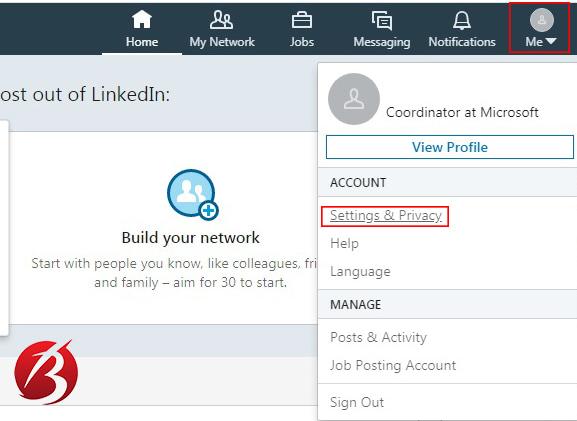
مرحله ۲: وارد بخش Account شوید و گزینه Account Management را انتخاب نمایید. بعد از آن روی Closing Your LinkedIn Account تپ کنید.

مرحله ۳: در تمامی شبکههای اجتماعی برای دیلیت اکانت کردن باید دلیل خود را شرح دهید. در لینکدین نیز صفحهای برای شما باز میشود که در آن باید از میان گزینه های موجود یکی را به عنوان دلیلتان برای حذف اکانت انتخاب نمایید. البته در این قسمت میتوانید توضیحاتی را نیز خودتان تایپ کنید. در انتها روی Next ضربه بزنید تا وارد مرحله بعد شوید.

مرحله ۴: در این قسمت اطلاعات حساب شما مجدداً نمایش داده میشود که برای تایید خواسته خود باید روی گزینه Verify Account تپ نمایید و سپس مجدداً رمز اکانتتان را وارد کنید.

مرحله ۵: در صفحه جدید گزینه Close account را انتخاب نمایید.
به این صورت اکانت شما کاملاً بسته میشود و دیگر هیچ کس نمیتواند به آن دسترسی پیدا کند.
بیشتر بخوانید: آموزش دیلیت اکانت کردن اینستاگرام
حذف اکانت لینکدین در گوشی موبایل
دیلیت اکانت لینکدین در اندروید
برای حذف اکانت لینکدین در اندورید ابتدا وارد این برنامه شوید و روی آیکون پروفایل تپ نمایید. بعد از آن مراحل زیر را دنبال کنید:

مرحله ۱: روی آیکون چرخ دنده که مربوط به تنظیمات است ضربه بزنید.
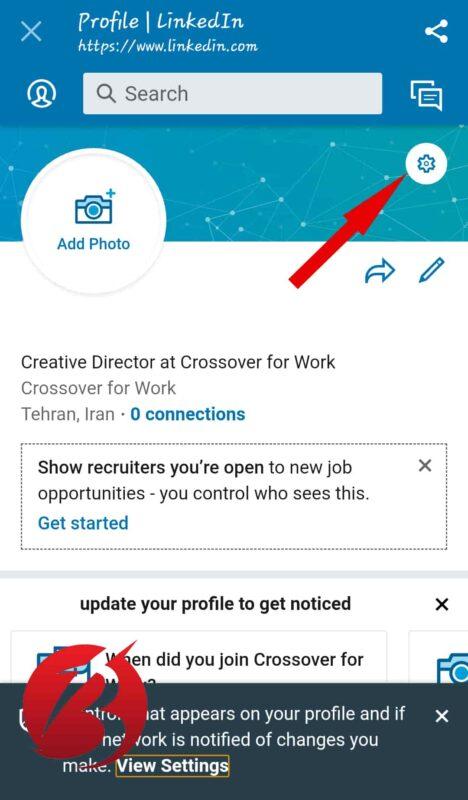
مرحله ۲: وارد تب Account شوید و سپس روی Close Account تپ نمایید.

مرحله ۳: در صفحه جدید گزینه Continue را انتخاب کنید.

مرحله ۴: از بین گزینه های موجود یکی از آن ها را به عنوان دلیل حذف اکانت انتخاب کنید و در نهایت روی Next ضربه بزنید.

مرحله ۵: در صفحه بعد در رابطه با دلیل دیلیت اکانت خود توضیحات مختصری را ارائه دهید. در واقع این کادر را خالی باقی نگذارید.
مرحله ۶: در انتها پسورد اکانتتان را وارد کنید و روی Done تپ نمایید.

به این صورت اکانت شما به طور کامل پاک خواهد شد.
بیشتر بخوانید: دیلیت و خروج از اکانت تلگرام | آموزش تلگرام
دیلیت اکانت لینکدین در آیفون
در گوشی های آیفون نیز می توانید با ورود به حساب کاربری خود و طی کردن مراحل زیر اکانت خود را پاک نمایید:
مرحله ۱: ابتدا روی آیکون پروفایل ضربه بزنید.
مرحله ۲: روی گزینه Settings در گوشه بالا، سمت راست صفحه تپ کنید.
مرحله ۳: وارد تب Account شوید و گزینه Close Account را لمس نمایید.
مرحله ۴: گزینه Continue را انتخاب کنید.
مرحله ۵: مانند قسمت های قبل دلیل دیلیت اکانت را انتخاب کرده و روی Next تپ نمایید.
مرحله ۶: در کادر موجود پسورد خود را وارد کنید و در انتها روی Done ضربه بزنید.
به این صورت می توانید به راحتی اکانت خود را از طریق کامپیوتر، گوشی آیفون و اندروید حذف نمایید. امیدواریم این مقاله برای شما مفید بوده باشد. از همراهی تان سپاس گزاریم.
